ControlNetのLineartは、線画抽出と着色に使用できるStable Diffusionの拡張機能です。
Lineartは、特に手描きのイラストや線画をデジタル化するのに高い性能を発揮します。
この記事では、Stable Diffusionの「ControlNet Lineart」の使い方を詳しく解説していきます。
ControlNetのLineartとは?
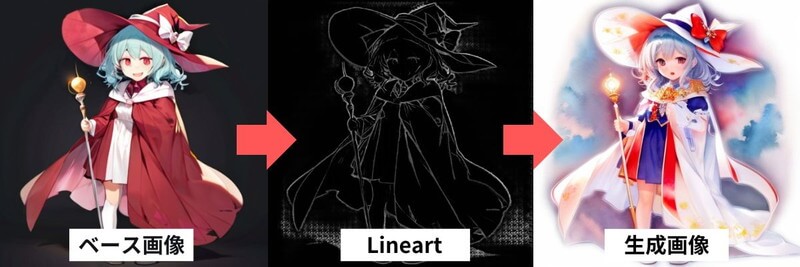
ControlNetのLineart(ラインアート)とは、元の画像から線画を抽出し、塗り直しを可能にするStable Diffusionの拡張機能です。
Lineartを使用すると、通常のプロンプトでは調整が難しい背景や人の肌のような細かい線や質感を含む線画を正確に抽出できます。
Stable Diffusionの使い方は、機能別に下記の記事にまとめているのでぜひご覧ください

ControlNetのLineartの導入方法

Lineartは、ControlNet内にインストールされるため、Stable Diffusion内にControlNetを実装すれば導入は完了します。
まずSable Diffusion Web UIにControlNetをインストールします。
Sable Diffusion Web UIの拡張機能タブから「URLをインストールする」を選びます。
「拡張機能のリポジトリのURL」入力欄に次のアドレスを入力し、「インストール」ボタンをクリックします。
拡張機能のリポジトリのURL
https://github.com/Mikubill/sd-webui-controlnet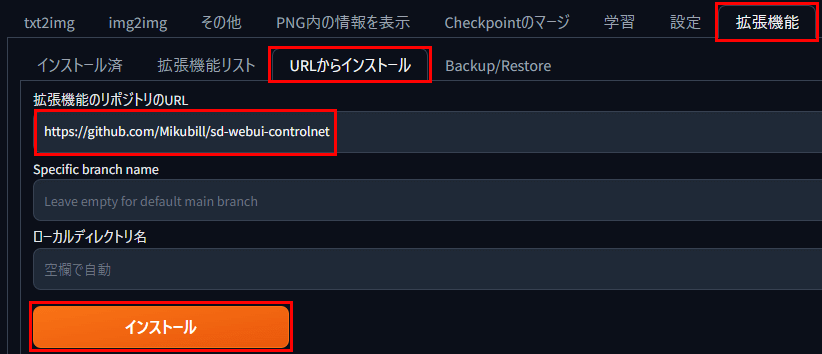
ControlNetのインストールが完了したら「インストール済」タブに移動し、「適用して再起動」ボタンをクリックしてStable Diffusion Web UIを再起動します。

Stable Diffusion Web UIを再起動し、シード値の下にControlNetタブが表示されていることを確認します。
これで、ControlNetのインストールは完了です。
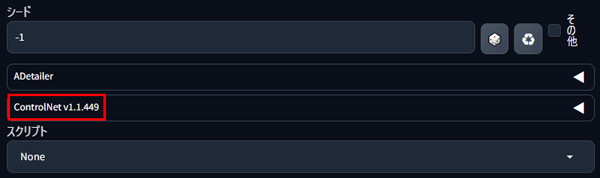
ControlNetに関しては下記の記事で詳しく紹介していますので、ぜひご覧ください。

ControlNetのLineartをインストールする手順
ControlNetのインストールが完了したら、次にStable Diffusionで使用するLineartのモデルデータをダウンロードします。
Hugging Faceでは、ControlNetに関連するさまざまなモデルファイルが一覧として提供されています。
使用しているStable DiffusionのCheckpointバージョン(SD1.5、SD2.1、またはSDXL)に合わせて、対応するLineartモデルデータを選び、ダウンロードしましょう。
SD1.5用ControlNetモデルデータ
https://huggingface.co/comfyanonymous/ControlNet-v1-1_fp16_safetensors/tree/main
SD2.1用ControlNetモデルデータ
https://huggingface.co/thibaud/controlnet-sd21/tree/main
SDXL用ControlNetモデルデータ
https://huggingface.co/lllyasviel/sd_control_collection/tree/main
この記事のサンプルでは、SD1.5とSDXLのCheckpointを使いますので以下のデータをダウンロードします。
- control_v11p_sd15_lineart_fp16
- control_v11p_sd15s2_lineart_anime_fp16
- bdsqlsz_controlllite_xl_lineart_anime_denoise
ダウンロードしたデータは、ControlNetのフォルダに移します。
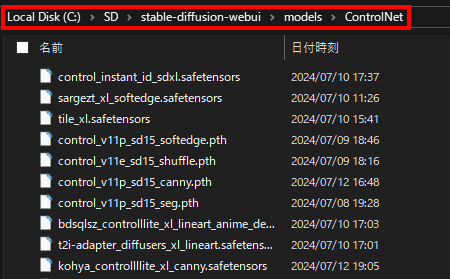
ControlNetのLineartに必要なシステム要件
ControlNetのLineartには、特別なシステム要件はありません。
ただし、Stable Diffusionの推奨スペックに達していないPCの場合は、Low VRAM(低 VRAM)オプションにチェックを入れることが推奨されます。
生成に時間はかかりますが、チェックをすることで精度を優先して保つことができます。
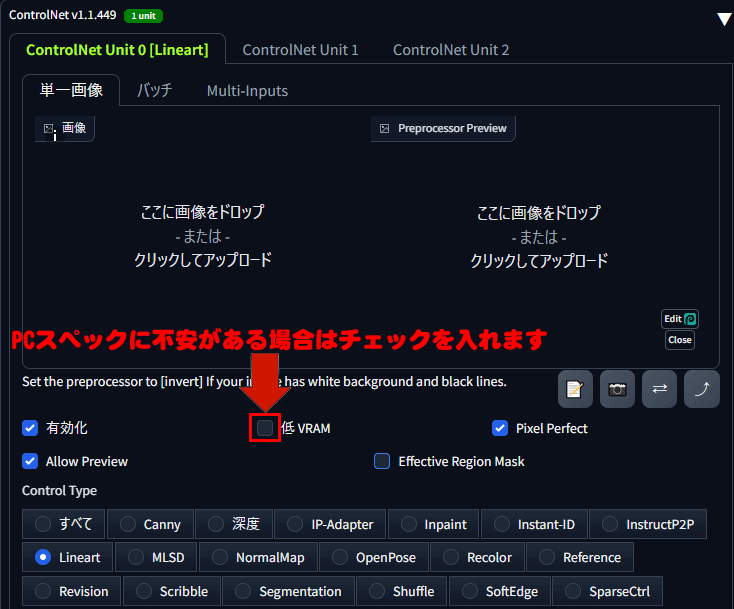
ControlNetのLineartの使い方

Stable DiffusionのControlNet Lineartの基本的な使い方を解説します。
実際にLineartを使って、元画像から線画を抽出し、新たな画像を生成します。
線画を抽出する
ControlNetのインストールが完了すると、Stable DiffusionにControlNetのパネルが表示されます。
「◀マーク」をクリックしてControlNetパネルを開きます。
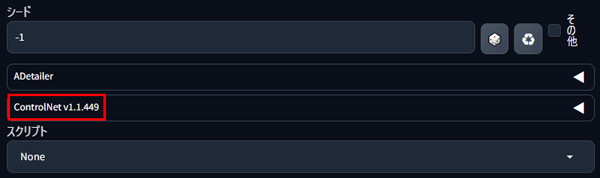
「有効化」、「Pixel Perfect」、「Allow Preview」、「Lineart」にチェックを入れます。
次に、線画を抽出したい画像を読み込み、「💥ボタン」を押して線画抽出を開始します。
※今回はプリプロセッサに「lineart_standard」、モデルに「bdsqlsz_controlllite_xl_lineart_anime_denoise」を選択しています。

線画抽出が完了すると、右側に白黒の線画が表示されます。
ControlNetのLineartプリプロセッサには、6種類の異なる線画抽出方法があります。
生成結果の例を参考にして、最適なプリプロセッサを選択しましょう。
Lineartのプリプロセッサの種類
ControlNetのLineartのプリプロセッサの種類による違いを実際の生成結果と一緒に紹介します。
lineart_realistic

全体を平均的に捉えて線画を抽出します。強弱や深さがないのが特徴です。
lineart_coarse

全体的に粗い線でざっくりと特徴を抽出します。特徴が強い部分は、特に濃く表現されます。
lineart_anime_denoise

境界線がはっきりしている部分を重視し、細かい部分はカットして線画を抽出します。
lineart_anime

細い線で、全体の特徴を浅く拾って線画を抽出します。
次の2種類は、主に手描きのイラストから線画を抽出するために利用します。
lineart_standard (from white bg & black line)
lineart_standardは、白い背景と黒い線で描かれた手描きイラストから、きれいな線画を抽出します。
画像の中で輪郭や線を見つけ出し、はっきりとした線画に変換します。
invert (from white bg & black line)
invertも線画抽出に利用できます。
lineart_standardとは、処理方法が異なり、白い背景と黒い線を反転させて線画を抽出します。
Lineartと他の線画抽出系を比較
Stable DiffusionのControlNetには、Lineartの他にCanny、SoftEdge、Scribbleの線画抽出機能があります。
どの機能も線画を抽出する機能ですが、抽出の特徴が異なります。実際に、同じ画像から各機能で線画抽出をしてみます。

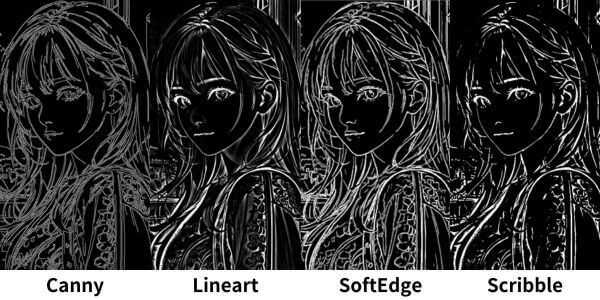
それぞれの特徴
- Canny:輪郭を細かくはっきりと抽出します。
- Lineart:輪郭をペンで描いたような線画として抽出します。
- SoftEdge:Cannyより柔らかく自然な線を抽出します。
- Scribble:手早くスケッチしたような粗い線で抽出します。
抽出した線画を元に同じプロンプトで色塗りをした画像が下記になります。

Lineartで抽出した線は、ペンで描いたような柔らかな線画になるため、アニメ系イラスト向きです。他の抽出機能に比べてイラスト感が強く、全体的に柔らかな印象を与えます。
各機能にはそれぞれに特徴があるので、用途や好みに合わせて使い分けることをおすすめします。
ControlNetのLineartを快適に使うにはPICSOROBANがおすすめ

Stable Diffusionで効率的に画像を生成するには、16GB以上のVRAMが搭載されたパソコンが必要です。
しかし、VRAM 16GB以上のパソコンは高額で、相場は30万円以上となります。
そこでおすすめなのがWebブラウザでStable Diffusionが使える「PICSOROBAN(ピクソロ)」です。
コストを抑えたい方へ:今のパソコンのまま使える「PICSOROBAN」
ピクソロのメリット
- すぐ使える:高額PC不要で、ブラウザからすぐに利用可能。必要な分だけポイントを購入できます。
- リーズナブル:30分約60円で利用可能。さらに今なら約2時間分が無料。
- 無制限作成:時間内であれば、何枚でも画像生成可能。短時間でたくさんの作品を生成できます。
ブラウザで簡単!ピクソロ!

PICSOROBANは、インストールの必要なくブラウザで簡単にStable Diffusionを利用できます。
さらに、今ならリリースキャンペーンとして無料会員登録するだけで、2,000ポイント(約2時間分)貰えます!
詳しい使い方は下記の記事で紹介しています。
\今なら約2時間無料で使える!/
もっと本格的に使いたい:クラウドGPUの利用がおすすめ
もっと本格的にStable Diffusionを使いたい方には、クラウドGPUがおすすめです。
クラウドGPUとは、インターネット上で高性能なパソコンを借りることができるサービスで、最新の高性能GPUを手軽に利用することが可能です。
さらに、クラウドGPUの料金は使用時間に応じて加算されるため、停止している間は料金がかかりません。
クラウドGPUのメリット
- コスト削減:高額なGPUを購入する必要がなく、使用した分だけの支払い
- 高性能:最新の高性能GPUを利用できるため、高品質な画像生成が可能
- 柔軟性:必要なときに必要なだけ使えるので便利
こんな人におすすめ
- 少ない予算でStable Diffusionを快適に使いたい人
- 自分のパソコンの性能が不足していると感じる人
- 常に最新の高性能GPUを使いたい人
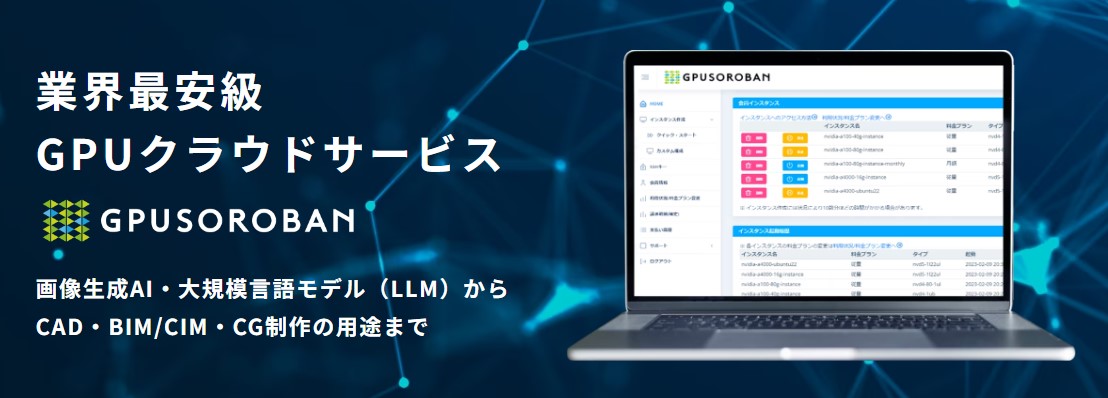
GPUSOROBANは、高性能なGPU「NVIDIA A4000 16GB」を業界最安値の1時間50円で使用することができます。
さらに、クラウドGPUを利用しない時は停止にしておくことで、停止中の料金はかかりません。
クラウドGPUを使えばいつでもStable Diffusionの性能をフルに引き出すことができるので、理想の環境に近づけることができます。
\快適に生成AI!1時間50円~/
Stable Diffusionが快適に使えるおすすめのパソコンやグラボに関しては下記の記事で紹介しています。
ControlNetのLineartでクリエイティブな作品を作ろう
ControlNetのLineartは、Stable Diffusionで手描きのイラストをデジタル化するのにおすすめです。
Cannyと違って線の太さで深度まで抽出してくれるので、構図全体の把握を得意としています。
Lineartを使いこなしてStable Diffusionでの創作の幅を広げていきましょう。














